Excel में एकाधिक मानदंडों के लिए OR तर्क के साथ काउंटिफ़्स
आम तौर पर, आप एक्सेल में AND तर्क के साथ एक या अधिक स्थितियों के आधार पर कोशिकाओं की गिनती करने के लिए COUNTIFS फ़ंक्शन का उपयोग कर सकते हैं। क्या आपको कभी ऐसी स्थिति का सामना करना पड़ा है जहां आपको एक कॉलम या सेल की श्रेणी से एक से अधिक मान गिनने की आवश्यकता हो? इसका मतलब है कई शर्तों और OR तर्क के साथ गिनती करना। इस स्थिति में, आप SUM और COUNTIFS फ़ंक्शन को एक साथ लागू कर सकते हैं, या SUMPRODUCT फ़ंक्शन का उपयोग कर सकते हैं।

- Excel में OR शर्तों के साथ कक्षों की गणना करें
- Excel में OR शर्तों के एकाधिक सेट वाले कक्षों की गणना करें
Excel में OR शर्तों के साथ कक्षों की गणना करें
उदाहरण के लिए, मेरे पास डेटा की एक श्रृंखला है जैसा कि नीचे स्क्रीनशॉट में दिखाया गया है, अब, मैं उत्पाद की संख्या गिनना चाहता हूं जो "पेंसिल" या "रूलर" है, यहां, मैं एक्सेल में इस कार्य को हल करने के लिए दो सूत्रों पर चर्चा करूंगा।

SUM और COUNTIFS फ़ंक्शंस का उपयोग करके OR शर्तों वाली कोशिकाओं की गणना करें
एक्सेल में, एकाधिक OR शर्तों के साथ गणना करने के लिए, आप एक सरणी स्थिरांक के साथ SUM और COUNTIFS फ़ंक्शंस का उपयोग कर सकते हैं, सामान्य सिंटैक्स है:
- range: डेटा श्रेणी में वे मानदंड शामिल हैं जहां से आप कोशिकाओं की गणना करते हैं;
- criterion1, criterion2, criterion3…: वे स्थितियाँ जिनके आधार पर आप कोशिकाओं की गिनती करना चाहते हैं।
"पेंसिल" या "रूलर" वाले उत्पादों की संख्या गिनने के लिए, कृपया नीचे दिए गए फॉर्मूले को कॉपी करें या एक खाली सेल में दर्ज करें, और फिर, दबाएँ दर्ज परिणाम प्राप्त करने की कुंजी:
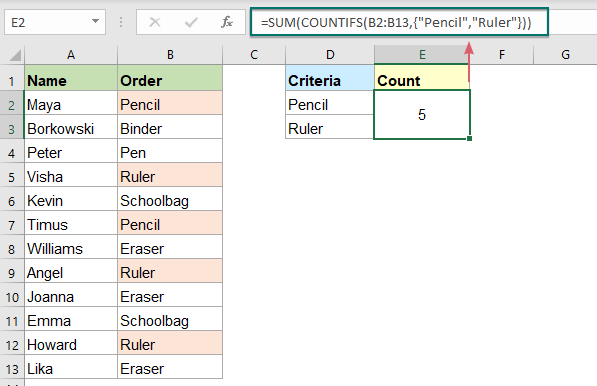
सूत्र की व्याख्या:
=SUM(COUNTIFS(B2:B13,{"पेंसिल","रूलर"}))
- {"पेंसिल","रूलर"}: सबसे पहले, आपको सभी स्थितियों को एक सरणी स्थिरांक में इस तरह पैकेज करना चाहिए: {"पेंसिल", "रूलर"}, आइटम को अल्पविराम से अलग करें।
- काउंटिफ़्स(बी2:बी13,{"पेंसिल","रूलर"}): इस COUNTIFS फ़ंक्शन को "पेंसिल" और "रूलर" के लिए अलग-अलग गिनती मिलेगी, और आपको परिणाम इस प्रकार मिलेगा: {2,3}।
- SUM(COUNTIFS(B2:B13,{"पेंसिल","रूलर"}))=SUM({2,3}): अंत में, यह SUM फ़ंक्शन सरणी में सभी आइटमों का योग करता है और परिणाम देता है: 5.
टिप्स: आप मानदंड के लिए सेल संदर्भों का भी उपयोग कर सकते हैं, कृपया नीचे दिए गए सरणी सूत्र को लागू करें, और फिर दबाएँ Ctrl + Shift + Enter सही परिणाम प्राप्त करने के लिए कुंजियाँ एक साथ:
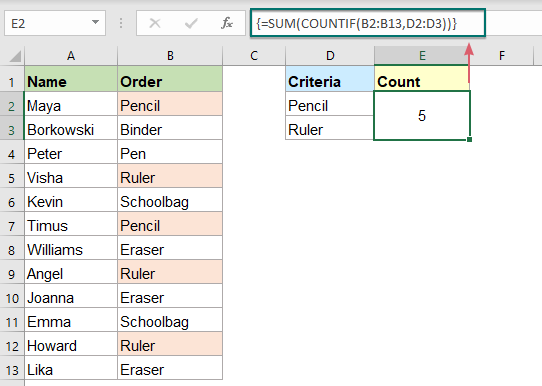
SUMPRODUCT फ़ंक्शन का उपयोग करके OR शर्तों वाली कोशिकाओं की गणना करें
यहां एक और सूत्र है जो SUMPRODUCT फ़ंक्शन द्वारा बनाया गया है जो OR तर्क के साथ कोशिकाओं की गिनती करने में भी मदद कर सकता है। सामान्य वाक्यविन्यास है:
- range: डेटा श्रेणी में वे मानदंड शामिल हैं जहां से आप कोशिकाओं की गणना करते हैं;
- criterion1, criterion2, criterion3…: वे स्थितियाँ जिनके आधार पर आप कोशिकाओं की गिनती करना चाहते हैं।
कृपया निम्नलिखित सूत्र को किसी रिक्त कक्ष में कॉपी करें या दर्ज करें, और दबाएँ दर्ज परिणाम वापस करने की कुंजी:
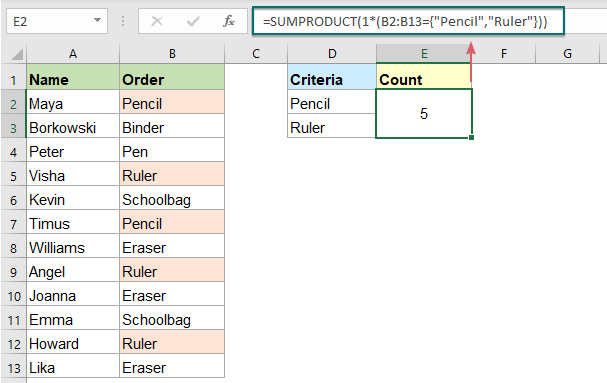
सूत्र की व्याख्या:
=SUMPRODUCT(1*(B2:B13={"पेंसिल","रूलर"}))
- B2:B13={"पेंसिल","रूलर"}: यह अभिव्यक्ति प्रत्येक मानदंड "पेंसिल", "रूलर" की तुलना रेंज सेल B2:B13 से करती है। यदि मानदंड पूरा हो जाता है, तो यह TRUE देता है, अन्यथा, FALSE प्रदर्शित होगा, आपको परिणाम इस प्रकार मिलेगा: {TRUE, FALSE; FALSE, FALSE; FALSE, FALSE; FALSE, TRUE; FALSE, FALSE; TRUE, FALSE ;असत्य, असत्य; असत्य, सत्य; असत्य, असत्य; असत्य, असत्य; असत्य, सत्य; असत्य, असत्य}।
- 1*(बी2:बी13={"पेंसिल","रूलर"}): गुणन तार्किक मानों - TRUE और FALSE को 1 और 0 में परिवर्तित करता है, इसलिए इसका परिणाम इस तरह मिलेगा: {1,0;0,0;0,0;0,1;0,0;1,0;0,0 ,0,1;0,0;0,0;0,1;0,0;XNUMX}.
- SUMPRODUCT(1*(B2:B13={"Pencil","Ruler"}))= SUMPRODUCT({1,0;0,0;0,0;0,1;0,0;1,0;0,0;0,1;0,0;0,0;0,1;0,0}): अंत में, SUMPRODUCT फ़ंक्शन परिणाम प्राप्त करने के लिए सरणी में सभी संख्याओं को जोड़ता है: 5।
Excel में OR शर्तों के एकाधिक सेट वाले कक्षों की गणना करें
कभी-कभी, आपको OR शर्तों के दो या अधिक सेटों के साथ कोशिकाओं की गिनती करने की आवश्यकता हो सकती है, इस मामले में, आप किसी सरणी स्थिरांक के साथ SUM और COUNTIFS का उपयोग कर सकते हैं या ISNUMBER MATCH फ़ंक्शंस के साथ SUMPRODUCT का उपयोग कर सकते हैं।
SUM और COUNTIFS फ़ंक्शंस का उपयोग करके OR शर्तों के दो सेट वाली कोशिकाओं की गणना करें
OR मानदंड के केवल दो सेटों से निपटने के लिए, आपको बस COUNTIFS सूत्र में एक और सरणी स्थिरांक जोड़ने की आवश्यकता है।
उदाहरण के लिए, मेरे पास नीचे दिखाए गए स्क्रीनशॉट के अनुसार डेटा रेंज है, अब, मैं उन लोगों की गिनती करना चाहता हूं जिन्होंने "पेंसिल" या "रूलर" का ऑर्डर दिया था और राशि या तो 100 है।

कृपया निम्नलिखित सूत्र को एक सेल में दर्ज करें या कॉपी करें, और फिर दबाएँ दर्ज परिणाम प्राप्त करने के लिए कुंजी, स्क्रीनशॉट देखें:
नोट: सूत्र में, आपको दूसरे सरणी स्थिरांक के लिए अर्धविराम का उपयोग करना चाहिए, जो एक ऊर्ध्वाधर सरणी बनाता है।

SUMPRODUCT फ़ंक्शन का उपयोग करके OR शर्तों के एकाधिक सेट वाली कोशिकाओं की गणना करें
उपरोक्त सूत्र केवल OR मानदंड के दो सेटों के लिए काम करता है, यदि आपको अधिक मानदंडों के साथ गणना करने की आवश्यकता है, तो ISNUMBER MATCH फ़ंक्शन के साथ एक जटिल SUMPRODUCT सूत्र आपकी सहायता कर सकता है।
उदाहरण के लिए नीचे दिए गए डेटा को लें, उन लोगों की गिनती करने के लिए जिन्होंने "पेंसिल" या "रूलर" का ऑर्डर दिया है और स्थिति या तो "डिलीवर" या "ट्रांजिट में" है और "बॉब" या "ईको" द्वारा हस्ताक्षरित है, आपको एक जटिल सूत्र लागू करना चाहिए .

कृपया नीचे दिए गए फॉर्मूले को किसी रिक्त कक्ष में कॉपी करें या दर्ज करें, और फिर दबाएँ दर्ज गणना प्राप्त करने के लिए कुंजी, स्क्रीनशॉट देखें:

सूत्र की व्याख्या:
=SUMPRODUCT(ISNUMBER(MATCH(B2:B13,{"Pencil","Ruler"},0))*ISNUMBER(MATCH(C2:C13,{"Delivered","In transit"},0))*ISNUMBER(MATCH(D2:D13,{"Bob","Eko"},0)))
ISनंबर(मैच(बी2:बी13,{"पेंसिल","रूलर"},0)):
- मिलान(बी2:बी13,{"पेंसिल","रूलर"},0): इस MATCH फ़ंक्शन का उपयोग श्रेणी B2:B13 में प्रत्येक सेल की तुलना संबंधित सरणी स्थिरांक से करने के लिए किया जाता है। यदि मिलान पाया जाता है, तो यह सरणी में मान की सापेक्ष स्थिति लौटाता है, अन्यथा एक त्रुटि मान प्रदर्शित होता है। तो, आपको सरणी सूची इस प्रकार मिलेगी: {1;#N/A;#N/A;2;#N/A;1;#N/A;2;1;#N/A;2;# एन/ए}.
- ISNUMBER(MATCH(B2:B13,{"Pencil","Ruler"},0))= ISNUMBER({1;#N/A;#N/A;2;#N/A;1;#N/A;2;1;#N/A;2;#N/A}):ISNUMBER फ़ंक्शन संख्याओं को TRUE और त्रुटि मानों को FALSEs में इस प्रकार परिवर्तित करता है: {TRUE;FALSE;FALSE;TRUE;FALSE;TRUE;FALSE;TRUE;TRUE;FALSE;TRUE;FALSE}।
उपरोक्त तर्क को दूसरे और तीसरे ISNUMBER अभिव्यक्तियों पर भी लागू किया जा सकता है।
SUMPRODUCT(ISNUMBER(MATCH(B2:B13,{"Pencil","Ruler"},0))*ISNUMBER(MATCH(C2:C13,{"Delivered","In transit"},0))*ISNUMBER(MATCH(D2:D13,{"Bob","Eko"},0))):
- फिर, इन तीन सरणियों को SUMPRODUCT के अंदर एक साथ गुणा किया जाता है, जो स्वचालित रूप से TRUE और FALSE मानों को गणित ऑपरेशन के भाग के रूप में 1s और 0s में परिवर्तित करता है: SUMPRODUCT({1;0;0;1;0;1;0;1; 1;0;1;0}*{1;1;0;0;1;1;0;1;1;0;1;1} *{1;0;0;0;0;0;0; 1;0;0;1;0})=SUMPRODUCT({1;0;0;0;0;0;0;1;0;0;1;0})।
- अंत में, SUMPRODUCT फ़ंक्शन परिणाम प्राप्त करने के लिए सरणी में सभी संख्याओं का योग करता है: 3.
सापेक्ष फ़ंक्शन का उपयोग किया गया:
- जोड़:
- एक्सेल एसयूएम फ़ंक्शन आपूर्ति किए गए मानों का योग लौटाता है।
- काउंटिफ़:
- COUNTIF फ़ंक्शन एक्सेल में एक सांख्यिकीय फ़ंक्शन है जिसका उपयोग किसी मानदंड को पूरा करने वाली कोशिकाओं की संख्या की गणना करने के लिए किया जाता है।
- सारांश:
- SUMPRODUCT फ़ंक्शन का उपयोग दो या दो से अधिक कॉलम या सरणियों को एक साथ गुणा करने और फिर उत्पादों का योग प्राप्त करने के लिए किया जा सकता है।
- इसनंबर:
- जब किसी सेल में कोई संख्या होती है तो Excel ISNUMBER फ़ंक्शन TRUE लौटाता है, और यदि नहीं होता है तो FALSE लौटाता है।
- मैच:
- Microsoft Excel MATCH फ़ंक्शन कक्षों की श्रेणी में एक विशिष्ट मान की खोज करता है, और इस मान की सापेक्ष स्थिति लौटाता है।
अधिक लेख:
- मानदंड के आधार पर अद्वितीय संख्यात्मक मानों की गणना करें
- एक्सेल वर्कशीट में, आप एक समस्या से पीड़ित हो सकते हैं जो एक विशिष्ट स्थिति के आधार पर अद्वितीय संख्यात्मक मानों की संख्या की गणना करता है। उदाहरण के लिए, मैं नीचे दिखाए गए स्क्रीनशॉट के अनुसार रिपोर्ट से उत्पाद "टी-शर्ट" के अद्वितीय मात्रा मानों की गणना कैसे कर सकता हूं? इस लेख में, मैं एक्सेल में इस कार्य को प्राप्त करने के लिए कुछ सूत्र दिखाऊंगा।
- दो या दो से अधिक मानदंडों से मेल खाने वाली कोशिकाओं की गणना करें
- एक्सेल में, दो या एकाधिक मानदंडों के आधार पर कोशिकाओं की संख्या की गणना करने के लिए, COUNTIFS फ़ंक्शन आपको इस कार्य को जल्दी और आसानी से हल करने में मदद कर सकता है।
- एकाधिक या मानदंड वाली पंक्तियों की संख्या गिनें
- OR तर्क के साथ, विभिन्न स्तंभों में एकाधिक मानदंडों वाली पंक्तियों की संख्या की गणना करने के लिए, SUMPRODUCT फ़ंक्शन आपकी सहायता कर सकता है। उदाहरण के लिए, मेरे पास नीचे दिखाए गए स्क्रीनशॉट के अनुसार एक उत्पाद रिपोर्ट है, अब, मैं उन पंक्तियों को गिनना चाहता हूं जहां उत्पाद "टी-शर्ट" है या रंग "काला" है। एक्सेल में इस कार्य से कैसे निपटें?
सर्वोत्तम कार्यालय उत्पादकता उपकरण
एक्सेल के लिए कुटूल - आपको भीड़ से अलग दिखने में मदद करता है
एक्सेल के लिए कुटूल 300 से अधिक सुविधाओं का दावा करता है, यह सुनिश्चित करना कि आपको जो चाहिए वह बस एक क्लिक दूर है...

ऑफिस टैब - माइक्रोसॉफ्ट ऑफिस में टैब्ड रीडिंग और एडिटिंग सक्षम करें (एक्सेल शामिल करें)
- दर्जनों खुले दस्तावेज़ों के बीच स्विच करने के लिए एक सेकंड!
- हर दिन आपके लिए सैकड़ों माउस क्लिक कम करें, माउस हाथ को अलविदा कहें।
- एकाधिक दस्तावेज़ों को देखने और संपादित करने पर आपकी उत्पादकता 50% बढ़ जाती है।
- क्रोम, एज और फ़ायरफ़ॉक्स की तरह, ऑफिस (एक्सेल सहित) में कुशल टैब लाता है।
